DXGI_ERROR_DEVICE_HUNG Hatasını Düzeltmenin 9 Etkili Yolu

DirectX DXGI_ERROR_DEVICE_HUNG 0x887A0006 hatasını grafik sürücülerini ve DirectX
Android'deki Google E-Tablolar, hareket halindeyken küçük düzenlemeler yapmak ve değişiklikleri izlemek için yeterince iyidir. Ne yazık ki, bazı kullanıcılar Google E-Tablolar'ın avuçiçi cihazlarında kendileri için çalışmadığını bildiriyor. Bazıları için Google E-Tablolar dosya yüklemiyor , diğerleri için uygulama kilitleniyor .
Önereceğimiz birkaç çözümümüz var, bu yüzden aşağıda kontrol ettiğinizden emin olun. Umarım, sorunu çözmek için yeterli olurlar. Değilse, önerebileceğimiz birkaç geçici çözümümüz de var.
İçindekiler:
Google E-Tablolar Android'de yüklenmiyor
1. Uygulamayı kapatmaya zorlayın ve tekrar deneyin
Üçüncü taraf uygulamasında sorun gidermeye başlamanın en iyi yolu, onu kapatmaya zorlamak ve bir kez daha denemektir. Belirli bir uygulama yüklenmiyorsa, bu çoğu zaman çalışmalıdır. Bunu, Son Kullanılanlar menüsünden veya Ayarlar > Uygulamalar > Tüm uygulamalar > E-Tablolar'dan yapabilirsiniz. Bir kez orada, Kapatmaya zorla'ya dokunun.
Ayrıca cihazınızı yeniden başlatabilir ve Google E-Tablolar'ı tekrar kontrol edebilirsiniz. Bu işe yaramazsa ve sayfaların yüklenmesini veya uygulama çökene kadar beklemek zorunda kalırsanız, listedeki bir sonraki adımı kontrol edin.
2. Google E-Tablolardan yerel verileri temizleyin
Deneyebileceğiniz bir sonraki adım, yerel verileri Google E-Tablolar'dan temizlemektir. Nadiren de olsa uygulamanın bir süre sonra hatalı çalışmaya başladığı durumlar vardır ve uygulamayı yeniden başlatmanın en basit yolu tüm yerel verileri temizlemektir . Veri bozulmasının da bir olasılık olduğundan bahsetmiyorum bile.
Bu, Google E-Tablolar için geçerlidir, ancak dosyaları çevrimdışı olarak erişilebilir hale getirmeyi seçmediğiniz sürece uygulama yerel olarak çok fazla veri depolamaz.
Android'de Google E-Tablolar'dan yerel verileri nasıl temizleyeceğiniz aşağıda açıklanmıştır:

3. Google E-Tablolar'ı Yeniden Yükleyin
Alternatif olarak, Google E-Tablolar'ı cihazınıza da yeniden yükleyebilirsiniz. Önceki adım başarısız olursa ve verileri temizlemek sorunu çözmezse, her zaman yeniden yüklemeye gitmelisiniz. Bu şekilde, uygulamayı otomatik olarak en son yinelemeye güncellersiniz.
Bunu akılda tutarak, Google E-Tablolar'ı Android'e nasıl yeniden yükleyeceğiniz aşağıda açıklanmıştır:
4. Dosyaya erişim izniniz olduğundan emin olun
Sizinle başka kullanıcılar tarafından paylaşılan sayfalara erişiyorsanız, bu kişilerin izni iptal etmediklerinden emin olun. Bir dosyaya erişim izniniz yoksa, bilgilendirileceksiniz.
Bir dosyaya erişim izniniz olduğundan eminseniz ancak Google E-Tablolar hâlâ çalışmıyorsa, Google Hesabınızı kaldırıp eklemeyi deneyin.
5. Çıkış yapın ve Google Hesabınızla oturum açın
Tüm Google Hizmetleri gibi, Google E-Tablolar da Android cihazınızda oluşturduğunuz Google Hesabı ile ilişkilendirilir. Ayrıca, bazen Google E-Tablolar'ın Android cihazınızda hiç yüklenmemesinin veya senkronize edilmemesinin nedeni hesapla ilgili sorunlar olabilir.
Bu nedenle, önereceğimiz bir sonraki adım, Google Hesabınızı kaldırıp tekrar eklemektir. Tekrar oturum açtıktan sonra Google E-Tablolar'ı test edin.
Android akıllı telefonunuzda veya tabletinizde Google Hesabını nasıl kaldıracağınız aşağıda açıklanmıştır:
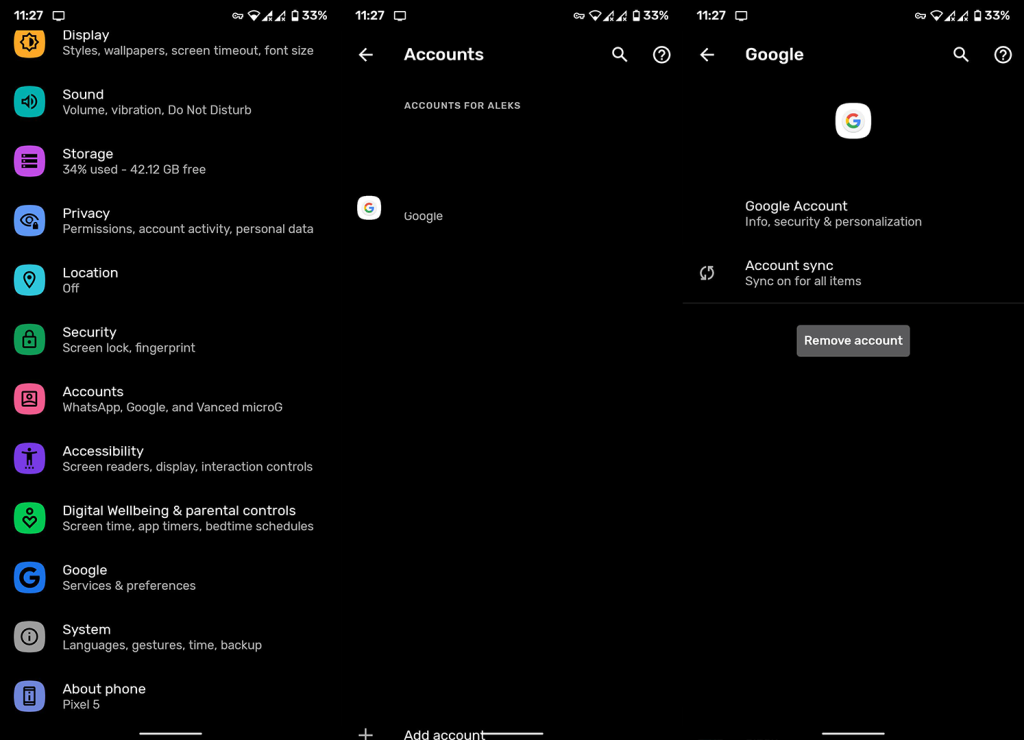
Google E-Tablolar'ın hâlâ çalışmıyor olması durumunda önerebileceğimiz birkaç geçici çözümümüz var.
6. Google Drive'da Google E-Tabloları Kontrol Edin
Uygulamada Google E-Tablolar'a erişemiyorsanız, Google Drive'da E-Tablolar'a erişmeyi deneyin. E-Tablolar uygulaması olmadan dosyaları düzenleyemeyecek olsanız da, en azından onları görüntüleyebilirsiniz.
Bu, gereksinimlerinize uymuyorsa, Google E-Tablolar'ı her zaman bir tarayıcıda kullanabilirsiniz.
7. Tarayıcıda Google E-Tablolar'ı kullanın
Son olarak, Google E-Tablolar'ı masaüstü moduyla herhangi bir tarayıcıda kullanabilirsiniz. Bir tarayıcıya girdikten sonra Google E-Tablolar'ı arayın, 3 noktalı menüye dokunun ve Masaüstü sitesi'ni seçin.
Hesabınızla giriş yapın ve Google E-Tablolar'ı bilgisayarınızdaki gibi kullanın.
Bu yapmalı. Okuduğunuz için teşekkür ederiz ve herhangi bir sorunuz veya öneriniz varsa, aşağıdaki yorumlar bölümünde bizimle paylaşmaktan çekinmeyin.
DirectX DXGI_ERROR_DEVICE_HUNG 0x887A0006 hatasını grafik sürücülerini ve DirectX
Omegle
Kimlik bilgilerinizle uğraşmak yanlış veya süresi dolmuş. Lütfen tekrar deneyin veya şifre hatanızı sıfırlayın, ardından burada verilen düzeltmeleri izleyin…
DirectX güncelleme, çözünürlük ayarlarını yapılandırma ve diğer düzeltmeler ile Red Dead Redemption 2 Tam Ekran Çalışmıyor sorununu çözün.
Amazon Fire TV
Sims 4 Sim uyku sorunu ile ilgili kesin çözümler ve ipuçları için makaleyi okuyun. Sim
Facebook Messenger
Realtek PCIe GBE Ailesi Denetleyicinizin Neden Çalışmadığını Bilin. Realtek PCIe GBE ailesi denetleyici sorununu çözmeye yönelik düzeltmelerle birlikte.
Slayttan slayda atlamak yerine sunumunuzu daha keyifli hale getirebilirsiniz. PowerPoint
Apple Kimliği mesajınızı ayarlamak birkaç dakika sürebilir mesajını alırsanız, telefonunuzu yeniden başlatmayı deneyin veya daha fazla zaman verin. Burada daha fazla adım:


![Red Dead Redemption 2 Tam Ekran Çalışmıyor [6 DÜZELTME] Red Dead Redemption 2 Tam Ekran Çalışmıyor [6 DÜZELTME]](https://luckytemplates.com/resources1/images2/image-5310-0408150314995.jpg)

![Sims 4 Sim Uyuyamıyor Sorunu Nasıl Çözülür? [KANITLANMIŞ YOLLAR] Sims 4 Sim Uyuyamıyor Sorunu Nasıl Çözülür? [KANITLANMIŞ YOLLAR]](https://luckytemplates.com/resources1/images2/image-6501-0408151119374.png)


